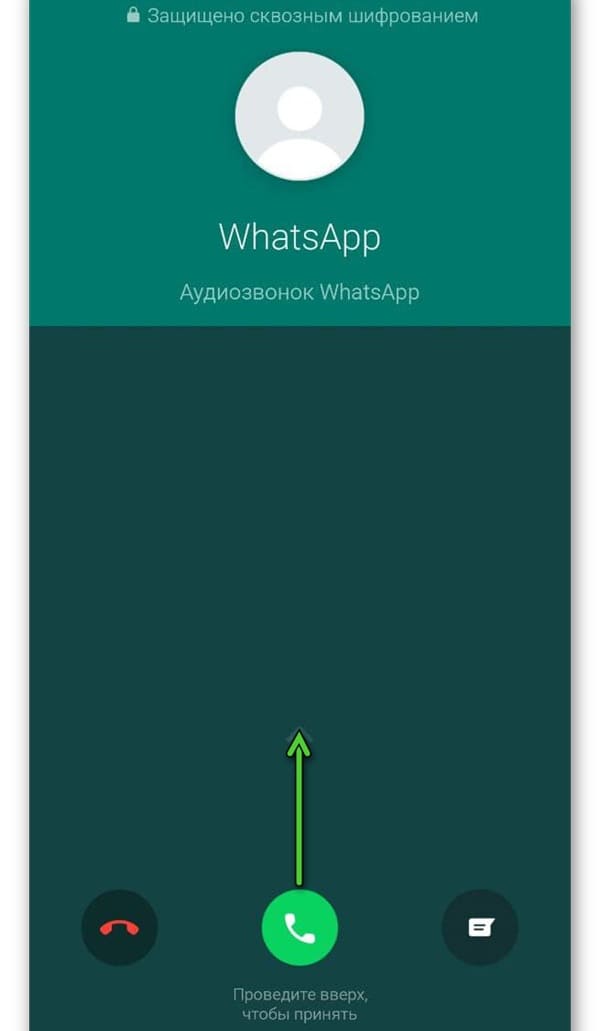Загрузить PDF
Загрузить PDF
Благодаря данной статье вы научитесь совершать голосовые звонки в приложении WhatsApp Messenger для iPhone, iPad или устройств, которые работают под управлением операционной системой Android.
-
1
Запустите WhatsApp. Если вы еще не вошли в учетную запись, то выполните инструкции, чтобы зарегистрировать свой телефонный номер.
-
2
Нажмите Звонки. Иконка в виде телефонной трубки находится в нижней левой части экрана.
-
3
Нажмите ➕. Кнопка находится в правом верхнем углу экрана.
-
4
Нажмите на имя контакта, которому нужно позвонить.
- Иногда требуется пролистать список, чтобы найти нужного человека.
-
5
Нажмите иконку в виде телефона. Она находится рядом с иконкой видеозвонка справа от имени контакта.
- При необходимости нажмите Разрешить, чтобы предоставить WhatsApp доступ к микрофону и камере устройства.
-
6
Четко говорите в микрофон, когда человек ответит на звонок.
-
7
Нажмите красную иконку с телефоном, чтобы завершить вызов. Она находится в нижней части экрана.
Реклама
-
1
Запустите WhatsApp. Если вы еще не вошли в учетную запись, то выполните инструкции, чтобы зарегистрировать свой телефонный номер.
-
2
Нажмите ЗВОНКИ. Иконка находится в верхней части экрана.
-
3
Нажмите кнопку «Новый звонок». Круглая зеленая кнопка с символом «+» и телефонной трубкой находится в правом нижнем углу экрана.
-
4
Нажмите на имя контакта, которому нужно позвонить.
- Иногда требуется пролистать список, чтобы найти нужного человека.
-
5
Нажмите иконку в виде телефона. Она находится рядом с иконкой видеозвонка справа от имени контакта.
- При необходимости нажмите РАЗРЕШИТЬ и ПРОДОЛЖИТЬ, чтобы предоставить WhatsApp доступ к микрофону и камере устройства.
-
6
Четко говорите в микрофон, когда человек ответит на звонок.
-
7
Нажмите красную иконку с телефоном, чтобы завершить вызов. Она находится в нижней части экрана.
Реклама
Об этой статье
Эту страницу просматривали 4354 раза.
Была ли эта статья полезной?
Видеозвонок в мессенджере ватсап – это обычный звонок другому пользователю приложения, при котором также включается камера мобильного устройства. Благодаря этому собеседники могут не только слышать, но и видеть друг друга.
Содержание
- Как работают видеозвонки в Вотсап
- Требования к смартфону
- Как настроить видеозвонок в Ватсапе
- Как ответить на видеозвонок в ватсапе
- Можно ли создавать групповые видеозвонки в Вотсап
- Как сделать видеозвонок с компьютера в WhatsApp
- Возможные проблемы при видеозвонках Ватсап
Как работают видеозвонки в Вотсап
В функционал видеозвонков на ватсап входят следующие возможности:
- Проведение классических видеоконференций с двумя собеседниками;
- Проведение групповых видеоконференций, в которые может входить несколько собеседников.
Важно! Стоит отметить, что для обеспечения видеосвязи пользователь должен иметь стабильное высокоскоростное подключение к сети интернет на своем мобильном устройстве.
Совершить видеозвонок в ватсап на самом деле очень просто. На любых версиях операционной системы принцип действия примерно одинаковый. Для этого необходимо сделать ниже описанные шаги:
- Запустите приложение и откройте вкладку под названием «Звонки»;
- Нажмите на имя контакта, которому хотите позвонить;
- Откроется меню, в котором нужно нажать на кнопку в виде камеры, после чего вызов будет направлен выбранному собеседнику. Вам нужно лишь дождаться ответа.
Вы можете позвонить нужному человеку из чата. Для этого просто откройте переписку с интересующим собеседником и нажмите на кнопку со значком камеры, которая находится справа вверху.
Важно! Стоит отметить, что пользователи не могут сохранять видеозвонки напрямую из приложения. Они могут лишь записать видеоконференции при помощи сторонних программных обеспечений или же при помощи опции «Запись экрана». Рекомендуется делать это только с согласия собеседника.
Требования к смартфону
Мессенджер не предъявляет особых требований для совершения видеоконференций на смартфонах. Однако, пользователям все же стоит обратить внимание на следующие аспекты:
- Использовать опцию видеосвязи можно только на мобильных устройствах с операционной системой Android и OIS. К сожалению, владельцы гаджетов Windows не могут использовать представленную функцию;
- Используемая версия системы мобильного устройства должна быть относительно современно – на гаджете должен быть установлен Android версии 4.1 и выше или IOS 8 и выше;
- Связь через приложение WhatsApp обеспечивается благодаря подключению к сети интернет. В связи с этим каждый пользователь должен иметь на своем девайсе стабильное интернет подключение. Стоит отметить, что медленный интернет может стать причиной плохого качества передаваемого при звонке изображения и звука.
Как настроить видеозвонок в Ватсапе
Для того, чтобы избежать всевозможных проблем в процессе общения по видеозвонку, рекомендуется сперва провести настройку опцию. Делается это на мобильных устройствах с операционной системой Android следующим образом:
- Откройте меню настроек в гаджете и перейдите в раздел под названием «Приложения», а затем откройте вкладку «Все приложения»;
- Найдите в открывшемся списке приложение «WhatsApp» и нажмите на него. Затем перейдите во вкладку «Разрешения приложений»;
- В открывшемся окне необходимо убедиться в том, что строки «Камера» и «Микрофон» находятся в рабочем положении. В случае, если это не так, активируйте описанные опции. После этого приложение будет готово к приему видео-звонков.
На гаджетах от компании Apple настроить видеосвязь можно ниже описанным образом:
- Откройте меню настроек в смартфоне и пролистайте его в самый низ до появления списка всех установленных на устройстве приложений. В этом списке необходимо открыть вкладку с утилитой WhatsApp;
- Откроется новое меню, в котором под пунктом «Разрешить доступ программе» необходимо активировать строки «Камера» и «Микрофон». В случае, если эти опции уже активированы, настройку приложения проводить не нужно;
- После этого вы можете совершать видеозвонки в ватсапе.
Как ответить на видеозвонок в ватсапе
Во время входящего видеозвонка на экране мобильного устройства будет высвечиваться соответствующее оповещение, на котором будет отображаться изображение и имя контакта, звонящего пользователю.
На определенных моделях гаджетов для принятия входящего вызова достаточно сдвинуть иконку вправо. Также, на некоторых мобильных устройствах нужно просто нажать на кнопку «Ответить». После этого звонок будет принят, а на экране смартфона вы сможете увидеть два окна – в одном буде отображаться ваш собеседник, а во втором вы.
Как переключиться с аудио на видеозвонок
При желании вы можете переключиться в ватсап с аудио на видеозвонок в процессе разговора с собеседником. Это делается следующим образом:
- Позвоните человеку, открыв переписку с ним в мессенджере и нажав на значок вызова, который находится сверху;
- После того, как собеседник ответит на ваш видеозвонок, нажмите на значок камеры, который находится посередине внизу;
- После этого формат аудио-звонка переключится на видеоконференцию.
Как переключиться с видеозвонка на аудио
Вы можете переключиться с видеоконференции на обычный аудиозвонок. Для этого во время видеосвязи нажмите на значок камеры, который находится внизу экрана. Таким образом вы отключите опцию видео в текущем звонке. Вы будете видеть собеседника, а он вас нет.
Можно ли создавать групповые видеозвонки в Вотсап
Пользователи могут совершать групповые видеоконференции в приложении ВатсАпп, в которые могут входить не более 8 собеседников. Для этого нужно лишь открыть список контактов на мобильном устройстве в приложении и выбрать тех пользователей, с которыми желаете устроить групповой звонок с видео.
Важно! Стоит отметить, что, если определенный человек не сохранен в вашей книге контактов на телефоне, вы не сможете ему позвонить.
Организовать видеосвязь в вотсапе можно несколькими способами. Через меню «Звонки» это делается следующим образом:
- Запустите приложение и откройте раздел «Звонки»;
- Затем нажмите на значок телефона с плюсиком, который находится внизу экрана справа;
- Теперь потребуется нажать на кнопку «Новый групповой звонок», после чего вы можете выбрать участников конференции из списка ваших контактов;
- Для начала звонка нажмите на кнопку со значком камеры.
Кроме того, пользователи могут совершать групповые звонки из чатов, в которые входит до 8 человек. Делается это следующим образом:
- Откройте приложение и перейдите в чат, в котором состоят все те люди, с которыми вы хотите организовать видеосвязь;
- Затем нажмите на кнопку в виде значка трубки с плюсиком, которая находится в правом верхнем углу;
- Откроется список, в котором вы можете выбрать людей для вызова;
- После нажмите на значок камеры для того, чтобы совершить видеозвонок.
Как сделать видеозвонок с компьютера в WhatsApp
Перед тем, как совершать видеозвонок с персонального компьютера в ватсап, потребуется загрузить утилиту мессенджера на него и авторизоваться или же зарегистрироваться, если у пользователя еще нет аккаунта. Установить программное обеспечение можно на официальном сайте мессенджера через браузер. Однако, перед этим рекомендуется убедиться в том, что персональный компьютер и телефон соответствуют требованиям утилиты:
- На персональном компьютере установлена операционная система не ниже Windows 8 или Mac OSX 10.9;
- На смартфоне установлена актуальная версия приложения WhatsApp;
- Камера на мобильном устройстве умеет сканировать QR-коды.
Установить приложение можно по ссылке.
Установить ВатсАпп на персональный компьютер можно следующим образом:
- Установите программное обеспечение из официального источника;
- Откройте установочный файл мессенджера;
- Начнется процесс установки, по завершению которого вы должны открыть саму программу;
- После этого на экране персонального компьютера должно появиться изображение с QR кодом. Его необходимо отсканировать при помощи камеры на мобильном устройстве;
- Для этого нужно открыть приложение ВатсАпп на смартфоне и перейти в разде «Меню». Оттуда необходимо перейти во вкладку под названием «WhatsApp Web», после чего откроется окно сканирования QR-кода.
Благодаря сканированию QR кода вы сможете сразу авторизоваться в компьютерной версии мессенджера. Более того, данная манипуляция позволяет синхронизировать все вашу информацию между двумя приборами.
После того, как компьютерная версия приложения будет установлена и пользователь авторизуется в ней, он может совершать видео-звонки. Это делается следующим образом:
- Запустите приложение на персональном компьютере;
- Убедитесь в том, что к прибору подключена камера и микрофон, а также в том, что они активны в данный момент;
- Откройте меню чатов и выберите собеседника, которому хотите позвонить. Затем нажмите на кнопку в виде камеры, которая находится вверху справа, и дождитесь приема исходящего вызова.
По ссылке, прикрепленной ниже, пользователь может посмотреть видео, в котором рассказывается о том, как совершать видео-звонки с персонального компьютера:
Возможные проблемы при видеозвонках Ватсап
Вячеслав
Несколько лет работал в салонах сотовой связи двух крупных операторов. Хорошо разбираюсь в тарифах и вижу все подводные камни. Люблю гаджеты, особенно на Android.
Задать вопрос
Собеседник меня не слышит. Что делать?
В случае, если во время звонка ваш собеседник не слышит вас рекомендуется проверить состояние встроенных динамиков и подключенной гарнитуры. Если проблем с аппаратурой не было обнаружено, попробуйте обновить версию приложения или переустановить ее. Убедитесь в том, что у мессенджера есть доступ к микрофону мобильного устройства.
Что делать, если не приходят видеозвонки?
Данная проблема может возникать при наличии нестабильного подключения к сети интернет. Рекомендуется подключиться к более высокоскоростной сети или же найти место, где интернет будет лучше ловиться.
Приложение Ватсап не поддерживает опцию видеосвязи. Что делать?
В случае если мессенджер на вашем мобильном устройстве не поддерживает данную опцию, рекомендуется обновить версию приложения. Кроме того, рекомендуется убедиться в том, что девайс поддерживает совершение такого формата звонков.
Почему не получается принять видеозвонок?
У пользователя может отсутствовать возможность принимать входящие запросы на видеоконференции в том случае, если у него имеется нестабильное подключение к сети интернет. В данном случае может помочь переподключение к сети WI-FI.
Описанная проблема может возникать из-за того, что на мобильном устройстве установлена устаревшая версия программы, которая не поддерживает видеозвонки
Почему во время вызова собеседнику постоянно отображается надпись: «Номер занят»?
Данная надпись, как правило, высвечивается в тех случаях, когда вызываемый собеседник уже общается с кем-то в мессенджере Ватсап.
Что делать, если в процессе звонка на заднем плане всегда слышится посторонний шум?
Шумы при вызовах в приложении могут быть вызваны некачественной связью, сильными помехами в сети, а также прочими внешними факторами. Избежать шума при звонке с улицы практически невозможно, поскольку звук ветра, движущихся машин и так далее остановить нельзя. А если помехи были вызваны плохим качеством интернет подключения, рекомендуется переподключиться к WI-FI или же найти место, где сеть ловится лучше.
Если вы хотите звонить по телефону в наши дни, используйте стационарный телефон 1990-х годов. Приложения для обмена сообщениями на мобильных и настольных устройствах в сегодня очень популярны, поскольку все они используют возможности видеочата и VoIP (передача голоса по интернет-протоколу). Все началось с Skype, и теперь все, от ВКонтакте и Zoom до Signal и WhatsApp, могут это делать. В этой статье мы подробно рассмотрим телефонные звонки и видеозвонки в WhatsApp.
Подробнее: Как пользоваться WhatsApp — пошаговое руководство для начинающих
ПЕРЕЙТИ К КЛЮЧЕВЫМ РАЗДЕЛАМ
- Как звонить в WhatsApp
- Как переключаться между голосовым вызовом WhatsApp и видеовызовом
- Как принять или отклонить звонок или видеозвонок WhatsApp
- Как сделать групповой/конференц-звонок WhatsApp или видеозвонок
- Как добавить людей к телефонному звонку или видеозвонку WhatsApp
- Как заблокировать звонки в WhatsApp
- Как уменьшить объем интернет-данных, которые делает вызов WhatsApp
Примечание. Многие функции практически идентичны для версий приложения для Android и iPhone. Если мы используем скриншот Android ниже, вы, вероятно, увидите то же самое в приложении для iPhone и наоборот.
Как звонить в WhatsApp
Чтобы позвонить через WhatsApp, перейдите к контакту, с которым хотите поговорить. В правом верхнем углу экрана вы увидите значки — один для звонка и один для видео. Выберите тот, который вы хотите, в зависимости от типа вызова, который хотите сделать.
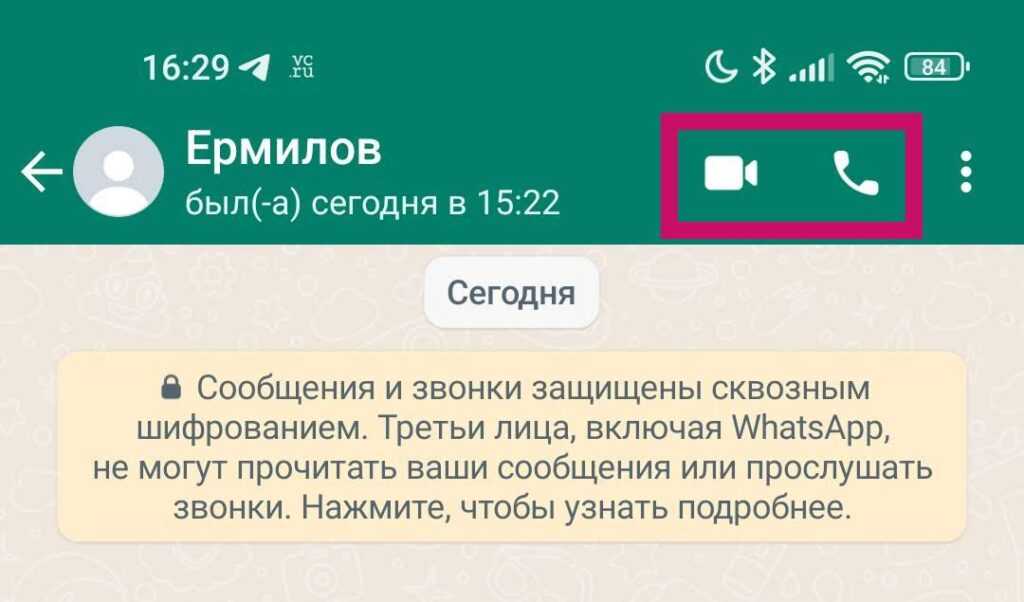
Теперь ваш смартфон будет звонить вашему контакту. Внизу есть кнопки для завершения вызова, отключения звука и регулировки громкости.
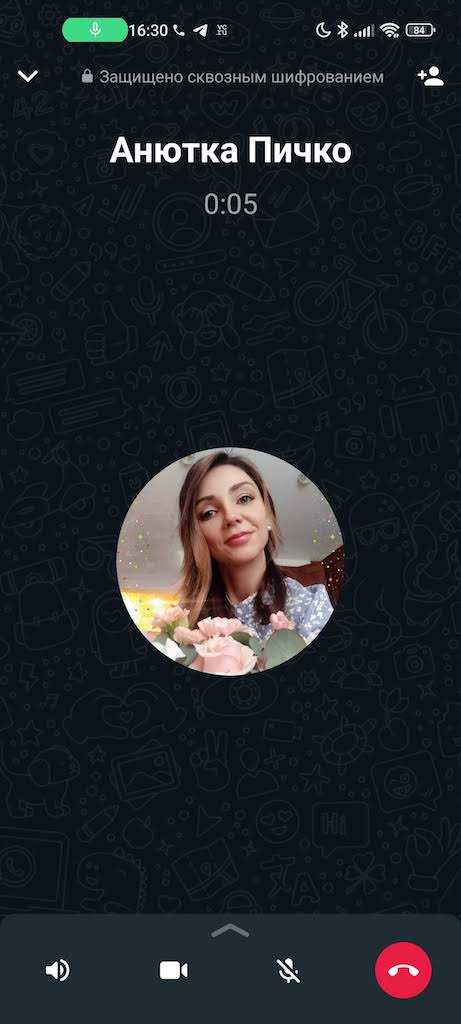
Либо перейдите на вкладку «Звонки», коснитесь значка «Новый звонок» в правом нижнем углу и выберите там нужный контакт. Это самый эффективным способом, если контакт был заархивирован и в настоящее время отсутствует в основном списке.
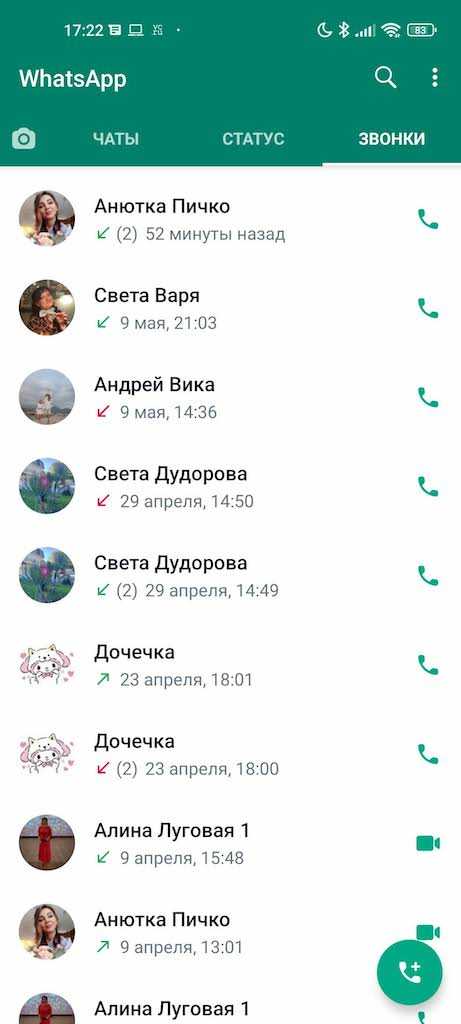
Как переключаться между голосовым вызовом WhatsApp и видеовызовом
Если вы разговариваете по телефону и хотите переключиться на видеозвонок — или наоборот — есть способ сделать это, не кладя трубку и не начиная звонок снова.
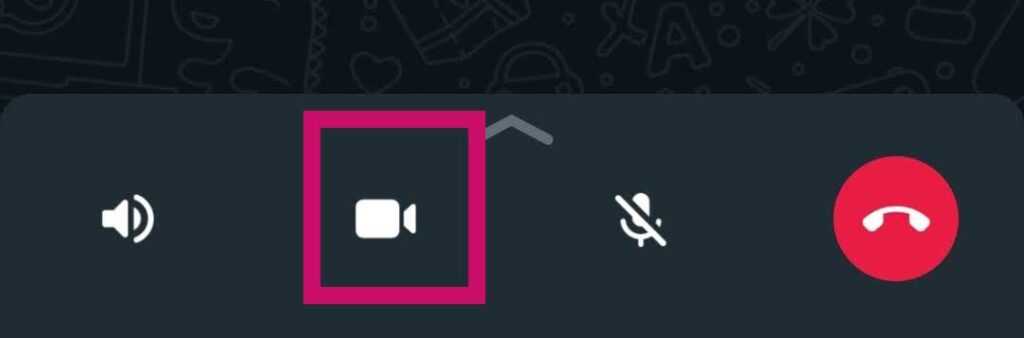
Во время разговора коснитесь значка камеры в нижней части экрана. Если вы разговариваете по телефону, нажатие на значок камеры включит камеру. Если вы участвуете в видеовызове, нажатие на значок камеры выключит видео.
Как принять или отклонить звонок или видеозвонок WhatsApp
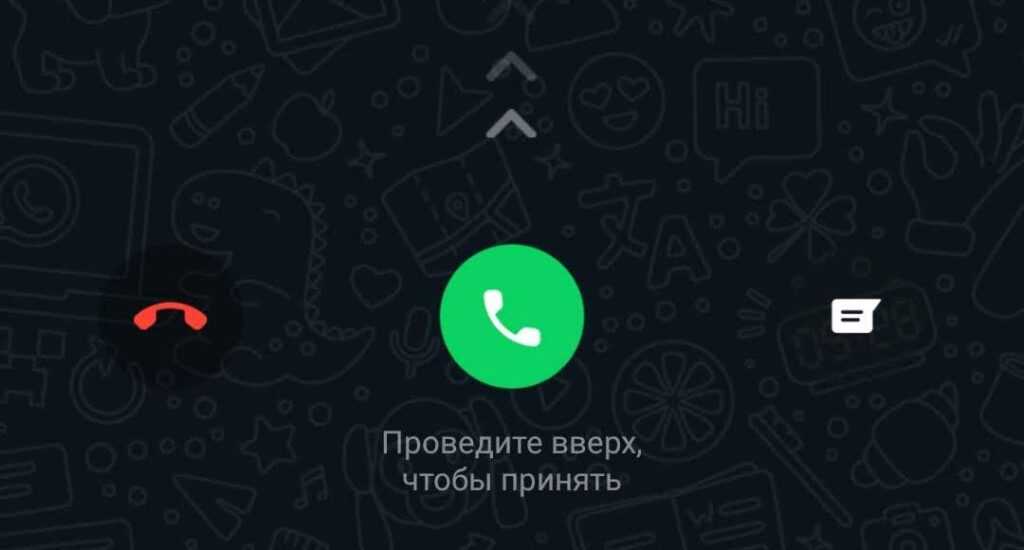
Когда кто-то звонит вам в WhatsApp, на экране будет показано, кто звонит. Внизу экрана две кнопки — «Принять» и «Отклонить». Выберите тот, который соответствует вашему настроению, желанию поговорить с этим человеком или тому, что вас прерывают, делая что-то очень важное, например, обновляя свой статус в Вконтакте.
Как сделать групповой/конференц-звонок WhatsApp или видеозвонок
Если вы хотите сделать групповой/конференц-связь в WhatsApp, у вас может быть до восьми участников (включая вас). Вот как его запустить.
Перейдите на вкладку «Вызовы» и выберите значок «Новый вызов» вверху.
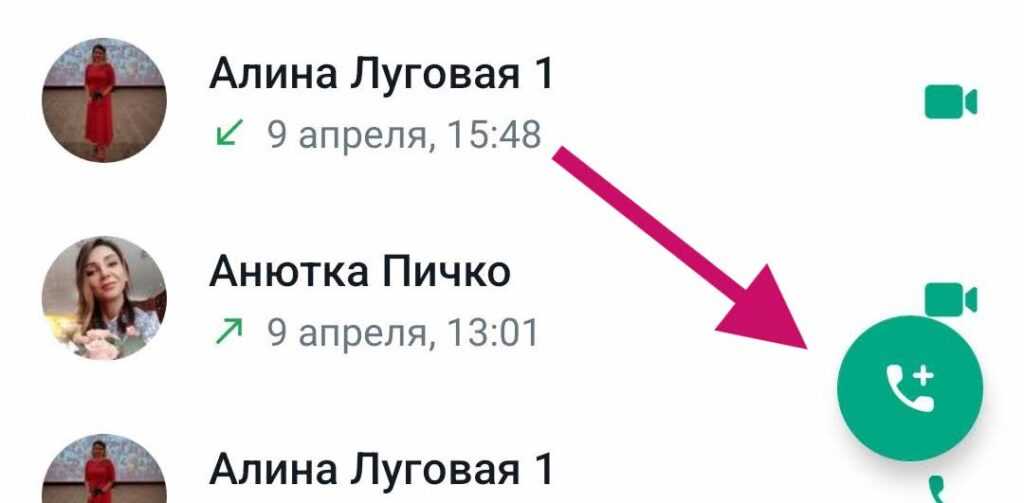
Теперь выберите Новый групповой звонок .
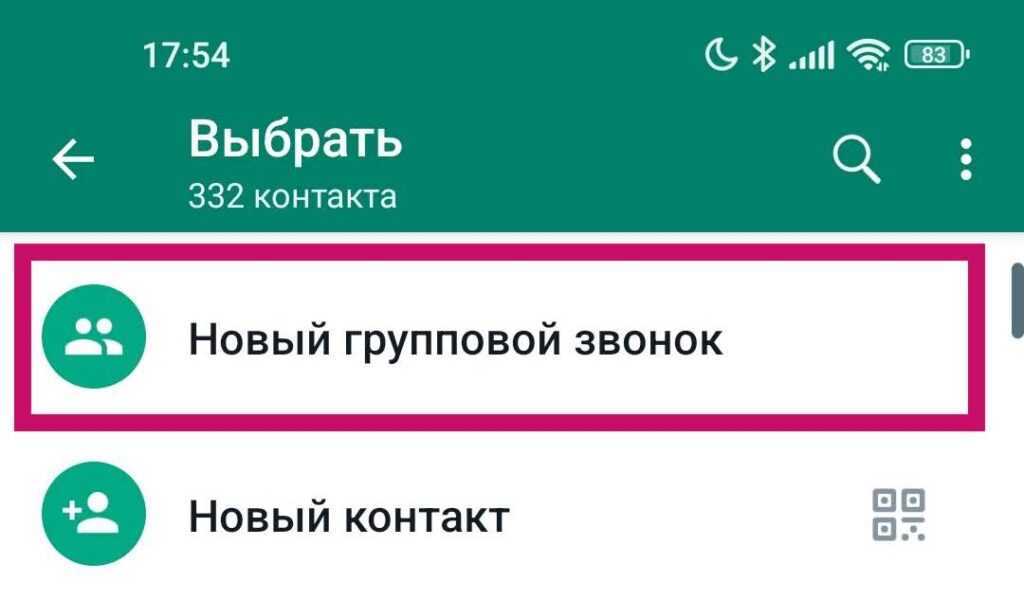
Ваши контакты теперь будут отображаться с круглыми флажками рядом с ними. Отметьте тех, кого вы хотите принять в групповом вызове, затем коснитесь значка телефона или значка видео вверху.
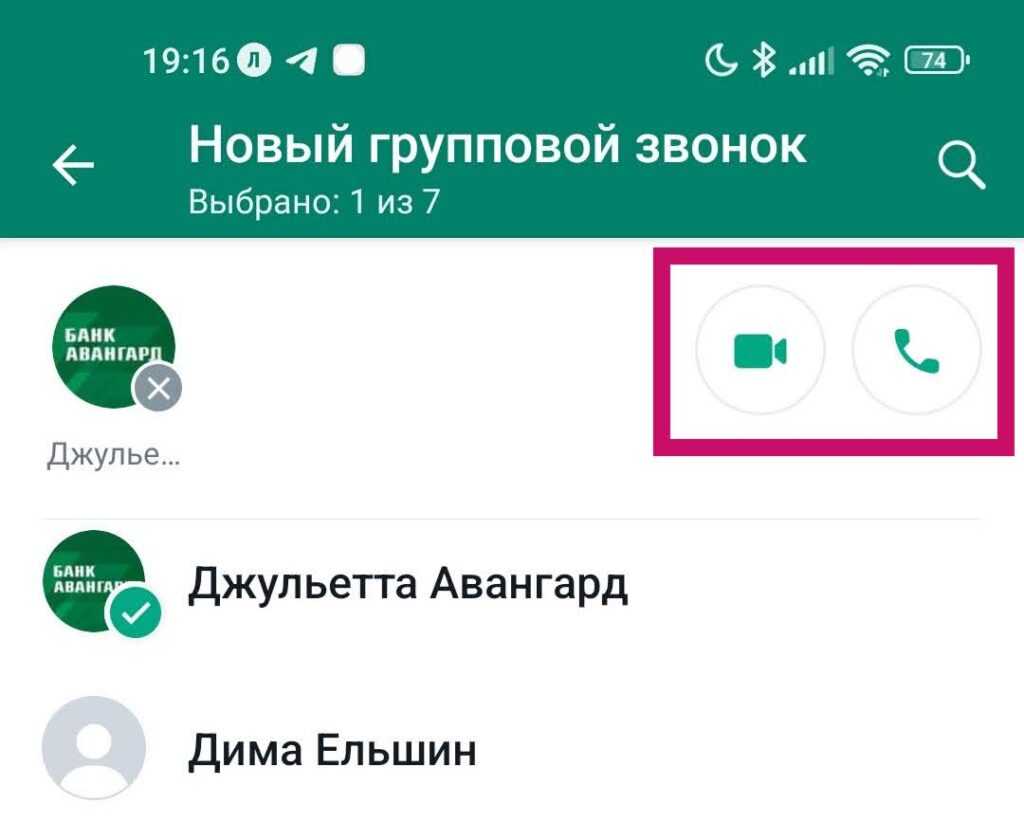
Как добавить людей к звонку или видеозвонку WhatsApp
Если вы находитесь в процессе разговора и решили добавить дополнительных участников, вы можете легко сделать это, не прерывая и не перезапуская вызов.
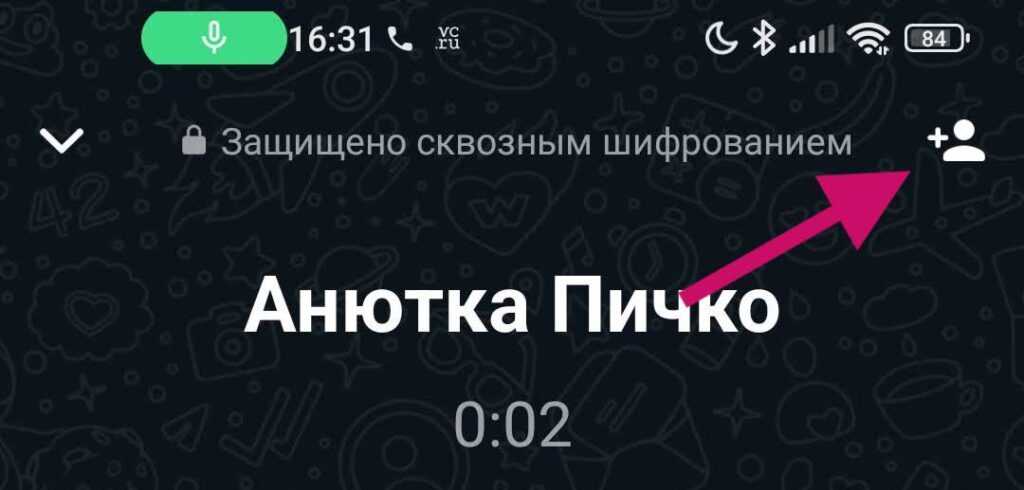
На экране вызова коснитесь этого маленького значка в правом верхнем углу.
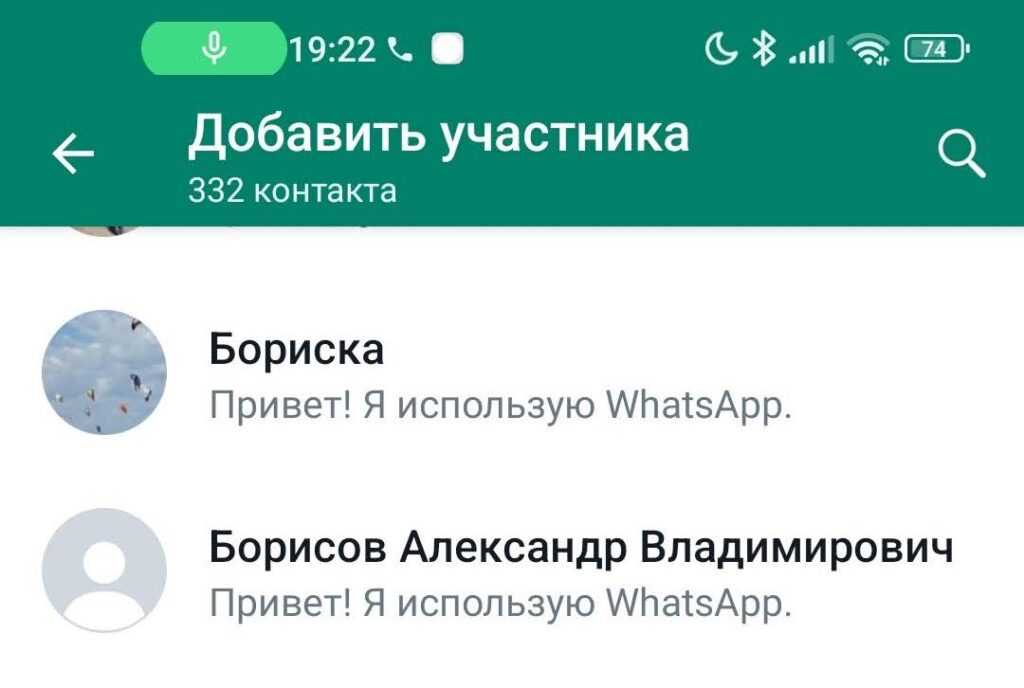
Это открывает ваш список контактов. Выберите, кого вы хотите добавить к вызову. Затем их телефон начнет звонить, и они смогут решить, принимать его или нет.
Как заблокировать звонки в WhatsApp
Если кто-то раздражает вас постоянными нежелательными телефонными звонками, вы можете запретить ему делать это снова. Метод немного различается между Android и iPhone, поэтому давайте сначала сделаем Android.
Коснитесь трех вертикальных точек в правом верхнем углу.
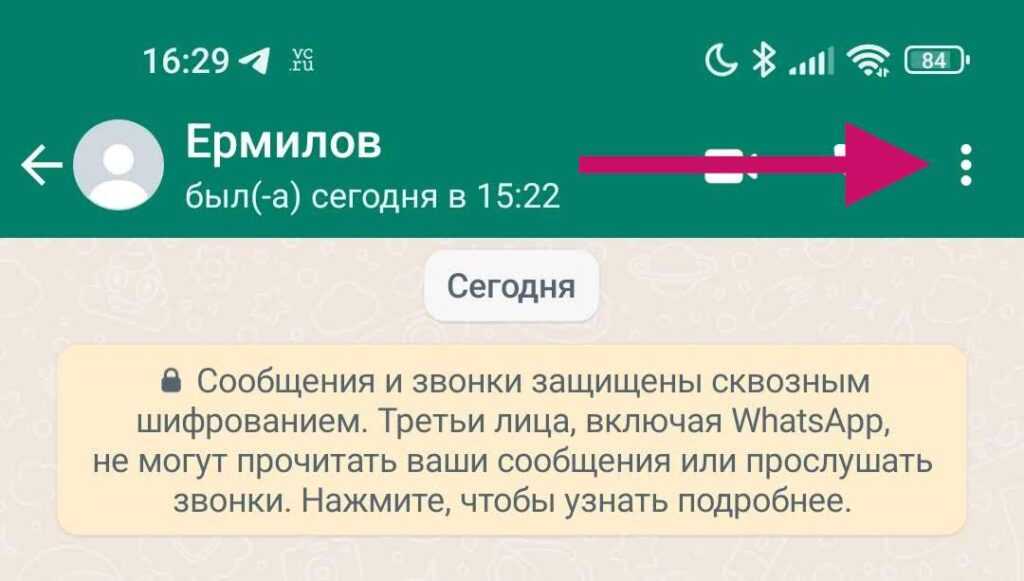
Когда меню выпадет, выберите «Еще» внизу.
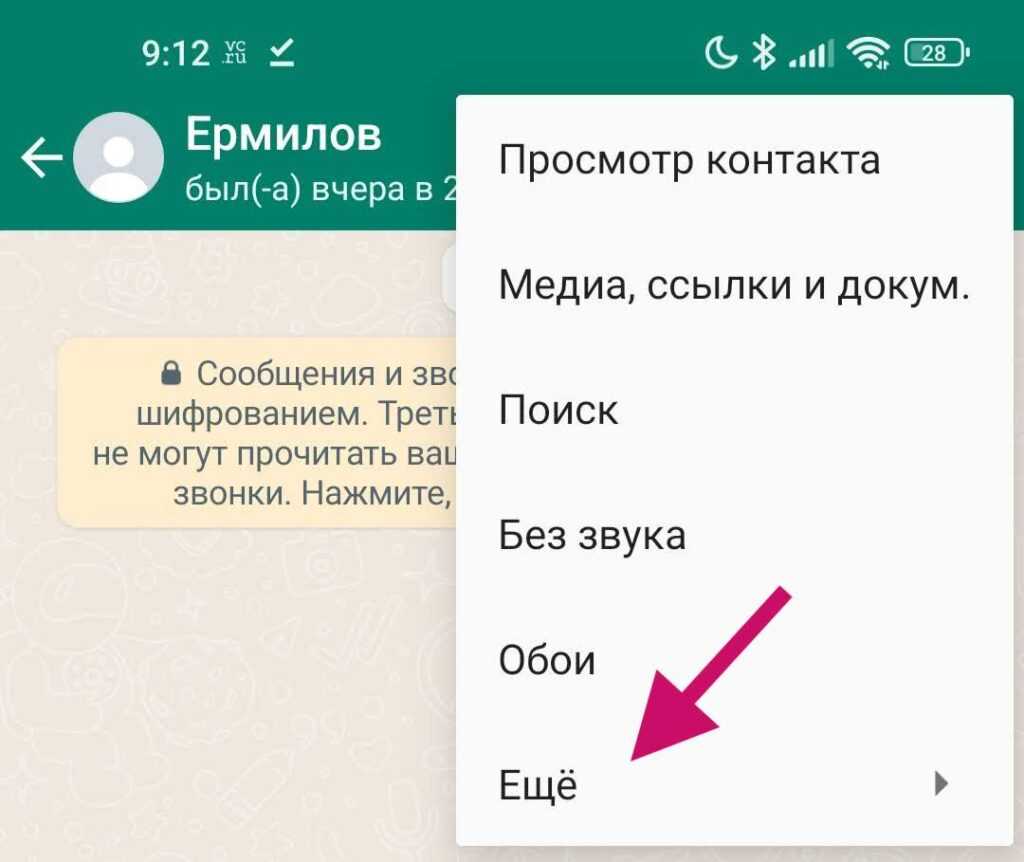
Теперь выберите «Заблокировать», чтобы контакт больше никогда не связывался с вами. Это также включает в себя отправку текстовых сообщений через WhatsApp. Но если у них есть ваш номер телефона, вы можете заблокировать их в настройках смартфона.
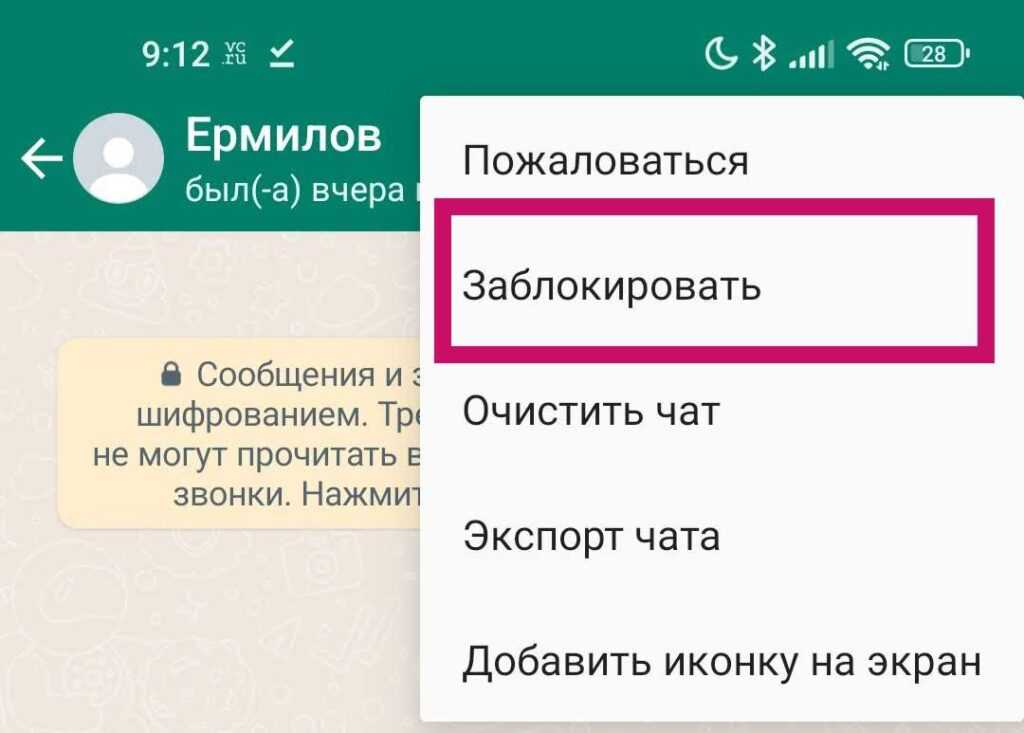
На iPhone немного меньше манипуляций. Сначала коснитесь имени контакта вверху.
Теперь прокрутите вниз и нажмите «Заблокировать контакт».
Как уменьшить объем интернет-данных, которые делает вызов WhatsApp
Если вы совершаете и принимаете звонки в WhatsApp в основном или исключительно через Wi-Fi, вам не нужно беспокоиться о конечном объеме ежемесячных интернет-данных, потребляемых звонками. Но если вы пользуетесь месячным тарифом на мобильную связь и вам нужно убедиться, что у вас достаточно гигабайт до конца месяца, есть способ уменьшить объем данных, который занимает вызов WhatsApp.
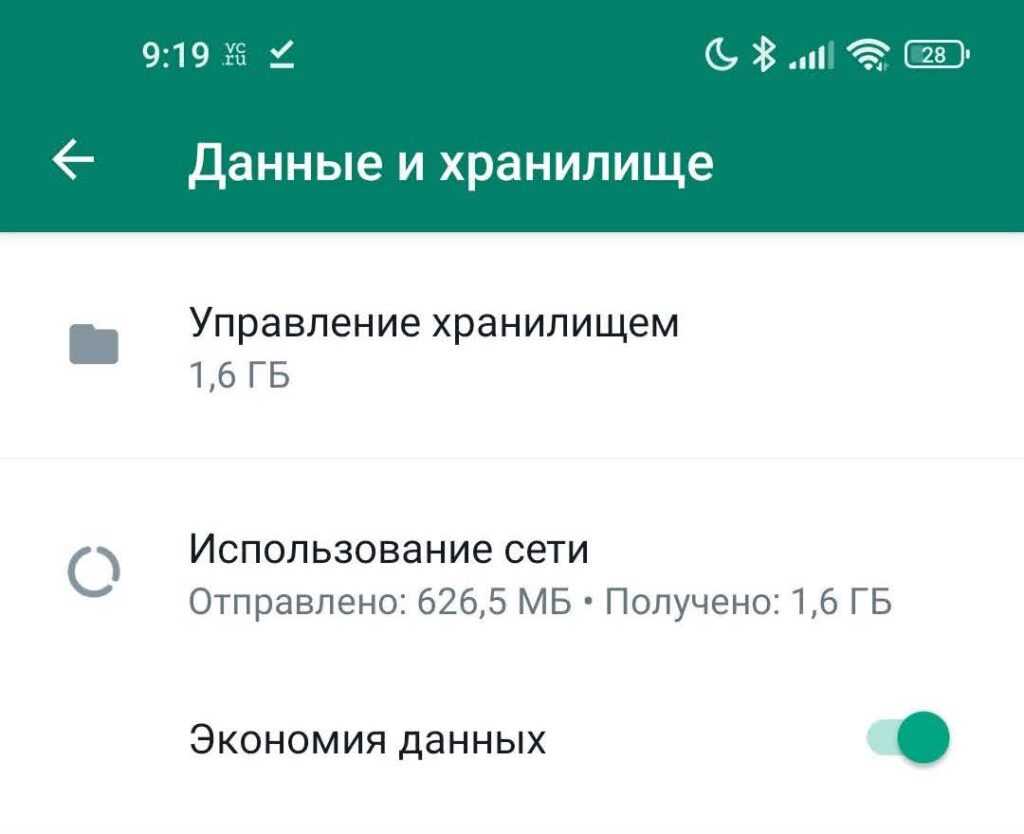
Перейдите в «Настройки» -> «Данные и хранилище» и выберите «Экономия данных». В результате качество звука и видео звонков немного снизится, но если у вас заканчиваются интернет-данные, несколько нечеткое изображение лучше, чем ничего.
Подробнее: Как использовать WhatsApp на двух и более телефонах
Часто задаваемые вопросы
Звонки через WhatsApp платные?
Нет, потому что звонки в WhatsApp осуществляются через интернет или Wi-Fi. Таким образом, запись о звонке не отображается в детализированном счете за мобильный телефон. Тем не менее, они будут отображаться в вашем журнале вызовов на телефоне, но вы можете легко их стереть.
Взимает ли WhatsApp плату за международные звонки?
Нет, потому что вы просто звоните из одного аккаунта WhatsApp в другую через Интернет. Поэтому единственной «стоимостью» международного звонка в WhatsApp является объем данных, который вы потребляете из тарифного плана смартфона.
Зашифрованы ли вызовы WhatsApp
Да, каждый звонок «сквозно зашифрован». Чтобы получить более подробное объяснение, ознакомьтесь с статьей о шифровании WhatsApp.
Может ли WhatsApp звонить на обычные телефоны
Нет, он может звонить только другим пользователям WhatsApp.
Можно делать видеозвонки в WhatsApp Web?
Нет, эта функция в настоящее время недоступна в WhatsApp Web.
Можно делать видеозвонки с WhatsApp на компьютере?
Да, WhatsApp для компьютера работает так же, как и мобильное приложение в отношении звонков.
Сохраняются ли видеозвонки в WhatsApp?
Нет, невозможно записывать видеозвонки WhatsApp, и WhatsApp ничего не сохраняет на своих серверах. Кроме того, поскольку каждый звонок зашифрован, WhatsApp не мог ничего сохранить, даже если бы захотел.
Показывает ли видеовызов WhatsApp, что вы в сети?
Да, если вы разговариваете с одним из ваших контактов в WhatsApp, другие ваши контакты увидят вас в сети.
Далее: Что такое WhatsApp? Полное руководство по началу работы
https://xpcom.ru
Ведущий автор и создатель сайта xpcom.ru, я погрузился в мир высоких технологий и мобильных устройств с 2004 года. Начиная карьеру с должности интернет-маркетолога, я расширил свои горизонты и стал программистом, разработав несколько приложений для Android, программ для Windows и Mac. Мои знания и опыт охватывают широкий спектр современных технологий, и я стремлюсь делиться ими на страницах xpcom.ru. Владею тремя языками, что позволяет мне оставаться в курсе мировых тенденций и находить интересные темы для моих читателей. В свободное время я наслаждаюсь морем и ценю хороший юмор — эти два аспекта добавляют мне энергии для продолжения моей работы и вдохновения для новых идей.
Мессенджер WhatsApp предполагает различные способы общения между подписчиками сервиса. Абоненты могут осуществлять вызовы знакомых лиц или новых контактов. Данный обзор содержит советы и рекомендации, позволяющие использовать приложение для общения с различными людьми.
Как позвонить знакомому абоненту
Если информация об абоненте занесена в адресную книжку пользователя, начать общение не составит труда. Создатели приложения предусмотрели различные алгоритмы, позволяющие подписчикам сервиса связываться с собеседниками.
Чтобы позвонить человеку из списка контактов, необходимо:
- Зайти в WhatsApp.
- Перейти в раздел чатов.
- Открыть нужную беседу.
- Нажать значок «трубка телефона», расположенный на панели вверху экрана.
Чтобы осуществить видео вызов, следует тапнуть по иконке с изображением видеокамеры.
Иной способ связаться с человеком, записанным в телефонной книжке Вотсап:
- Открыть мессенджер.
- Перейти к разделу звонков. Обладатели iPhone могут найти нужный символ внизу экрана, а владельцы Android – в верхней части экрана.
- После появления на экране списка ранее выполненных вызовов следует тапнуть по значку «+», затем выбрать нужного лица из перечня и нажать символ трубки телефона.
Для связи с лицом, подписанным на мессенджер, можно использовать перечень адресатов абонента. Современные смартфоны позволяют выполнять звонок через приложение напрямую из справочника адресов.
Как позвонить по новому номеру
Если номер контактного лица не записан внутри книги адресов смартфона, для связи рекомендуется использовать следующий алгоритм:
- Открыть программу.

- Тапнуть по значку, предназначенному для создания нового месседжа (для iPhone – справа вверху, для Android – внизу).
- Выбрать строку «Новый».

- Добавить контактный номер и сведения о собеседнике.

Для связи с друзьями и коллегами через Вотсап можно воспользоваться любым из способов, описанных выше.
Пользователь может выполнить звонок по телефонному номеру, не записанному внутри адресной книги, при помощи следующего алгоритма:
- Зайти в браузер на смартфоне.
- Набрать внутри адресной строчки api.whatsapp.com/send?phone=*********** (вместо звездочек вводится номер телефона).
- После автоматического обращения к программе можно начать общение с выбранным лицом.
Заключение
Даны ответы: как звонить по whatsapp бесплатно на незнакомый номер телефона; позвонить на новый виртуальный номер по ватсапу; инструкции для звонков по вацап.
Воспользовавшись предложенными вариантами, юзер сможет выполнять звонки через Вотсап, обращаясь к давно известным людям или новым знакомым.
Практически все популярные мессенджеры оснащены функцией интернет-телефонии, с помощью которой пользователи решают вопрос, как позвонить на «Ватсап» по номеру телефона. Услуга предоставляется бесплатно. Устройство должно быть подключено к точке доступа, иначе подключение не состоится.
Звонить можно абонентам, у которых тоже есть активная учетная запись в WhatsApp. Если собеседник находится вне зоны действия интернета, соединиться с ним не получится.
Содержание
- Особенности функции звонков по WhatsApp со смартфона
- Как набрать номер телефона и позвонить в мессенджере
- Android
- iOS
- Как ответить на входящий аудиозвонок
- Ошибки и проблемы при совершении звонков
- Обзор
Особенности функции звонков по WhatsApp со смартфона
Приложение «Ватсап» доступно на устройствах с операционными системами Android и iOS, которые подключены к сети 3G/4G сетей или Wi-Fi. При этом пользователям мобильных пакетов с лимитированным трафиком следует учитывать, что за 1 минуту голосового общения мессенджер потребляет 1Мб данных.
Согласно набору функций WhatsApp, вызвать можно только абонента, которые внесен адресную книгу.
Перед тем как набрать новый контакт, добавьте его номер в список.
Как набрать номер телефона и позвонить в мессенджере
Инструкции, как позвонить на «Ватсап» по номеру телефона и создать конференцию с несколькими собеседниками, для пользователей устройств на базе «Андроид» и iPhone будут отличаться. Это связано с тем, что версии приложения оснащены разным интерфейсом.
Android
Начать голосовое общение на смартфонах с ОС Android можно 2 способами.
Первый состоит из следующих шагов:
- откройте приложение;
- войдите во вкладку «Чаты» и кликните по зеленому кружку в нижней части экрана;
- в появившейся адресной книге выберите имя абонента;
- в открывшемся диалоге нажмите на знак трубки в верхнем меню.
Второй:
- активируйте вкладку «Звонки»;
- кликните по круглому значку с изображением телефонной трубки;
- в списке контактов выберите нужный и подтвердите желание совершить вызов.
Дополнительно разработчиками предусмотрена возможность создания аудиоконференции, в которой могут участвовать до 4 человек. Групповые звонки лучше проводить с участниками, подключенными к стабильному высокоскоростному интернету.
Качество соединения зависит от абонента с самым низким уровнем связи.
Чтобы начать конференцию с контактами, состоящими в одном чате, выполните следующее:
- откройте переписки и войдите в нужную группу;
- кликните кнопку «Групповой звонок»;
- отметьте людей, которые могут принимать участие в разговоре;
- нажмите на телефонную трубку.
Алгоритм создания беседы с новой группой следующий:
- войдите в чат с одним из абонентов;
- кликните по значку с телефонной трубкой;
- дождитесь ответа контакта и нажмите кнопку «Добавить участника»;
- в открывшемся списке выберите еще 2 человек, которых нужно присоединить к беседе.
Создать конференцию можно еще одним способом:
- переключитесь на вкладку «Звонки», выберите опцию «Новая группа»;
- отметьте людей, которых нужно пригласить;
- кликните по значку с трубкой.
После создания конференции нельзя будет убрать никого из участников, если только они сами не захотят выйти из беседы.
iOS
Владельцы смартфонов от Apple могут начать голосовое общение 2 способами:
Пошаговая инструкция следующая:
- Запустите приложение, затем войдите в переписку с человеком, которого нужно вызвать.
- Нажмите на значок телефонной трубки, расположенной в верхней панели рядом с именем собеседника.
- Если от контакта пришло уведомление о пропущенном сигнале, коснитесь его, и соединение начнется автоматически.
Еще одно руководство для приглашения абонента к беседе:
- Откройте мессенджер и войдите в раздел «Звонки», который расположен в нижней части экрана.
- Нажмите на зеленый значок трубки и в появившемся списке тапните по имени собеседника.
Как ответить на входящий аудиозвонок
Если с вами пытаются связаться с помощью «Ватсапа», на экране появится сообщение о входящем запросе на голосовое общение, которое сопровождается соответствующим сигналом.
Чтобы ответить на вызов, свайпните по экрану вверх, чтобы отклонить – вниз. После установки соединения с собеседником можно переключиться на видеосвязь. Для этого кликните по значку камеры. Собеседник сможет включить изображение или отклонить запрос.
Ошибки и проблемы при совершении звонков
В некоторых случаях абоненты не могут принимать и совершать звонки в «Ватсапе».
Причины могут быть следующими:
- нет подключения к интернету;
- у вызываемого пользователя нет учетной записи в мессенджере;
- приложение блокируется брандмауэром;
- возможности использования WhatsApp на территории, где находится абонент, ограничены.
Помочь решить проблему помогут такие действия:
- перезагрузка устройства и повторное подключение к точке доступа;
- обновление программы и версии ОС устройства;
- обращение в сервисный центр с просьбой настроить приложение.
Если сбой в работе связан с запретом на использование «Ватсапа» в той или иной стране, то обойти его не получится. За нарушение закона пользователя могут привлечь к административной ответственности.















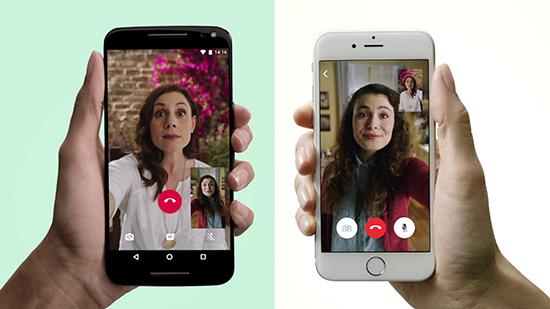
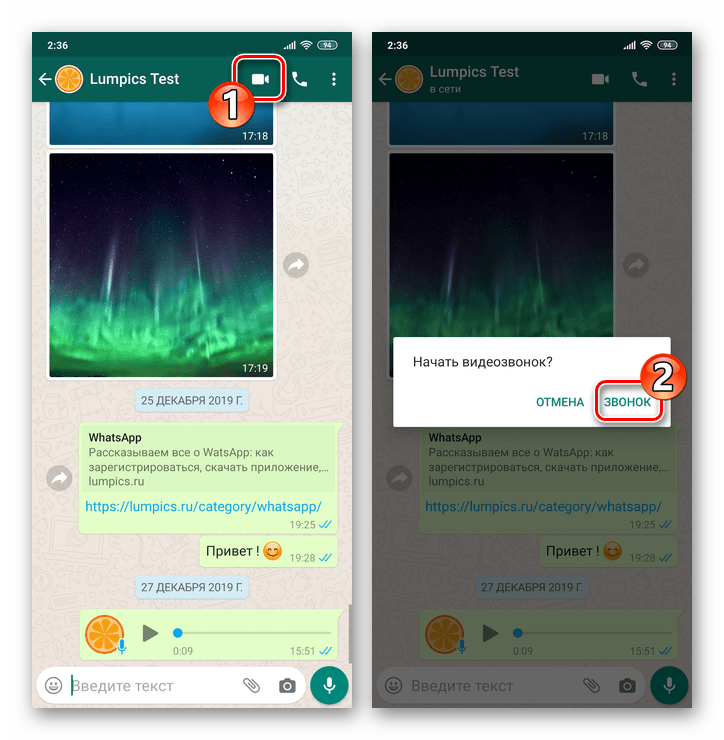
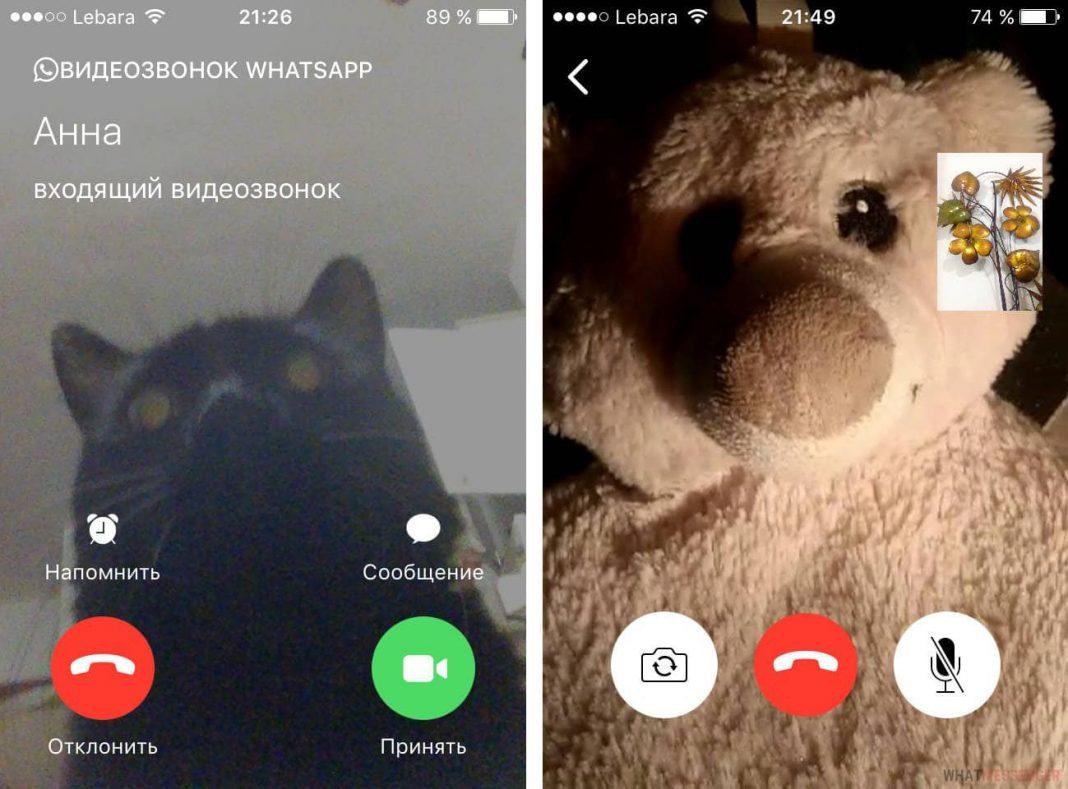
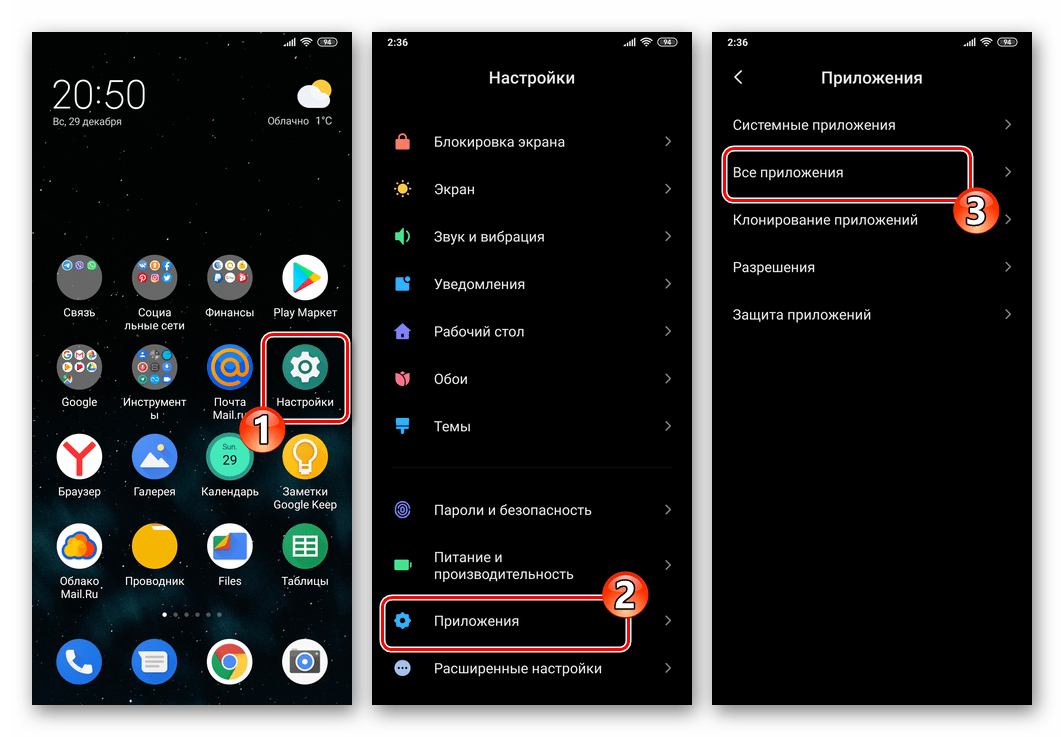
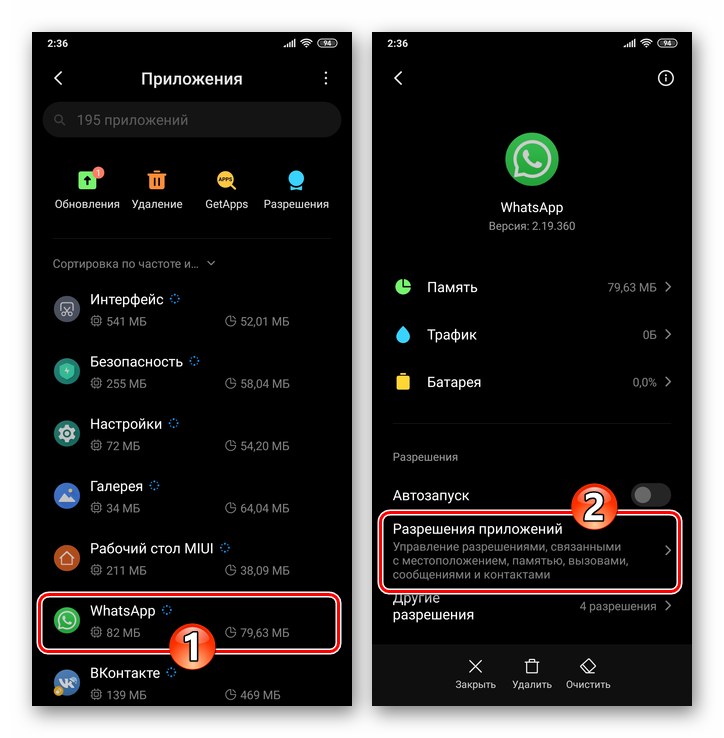
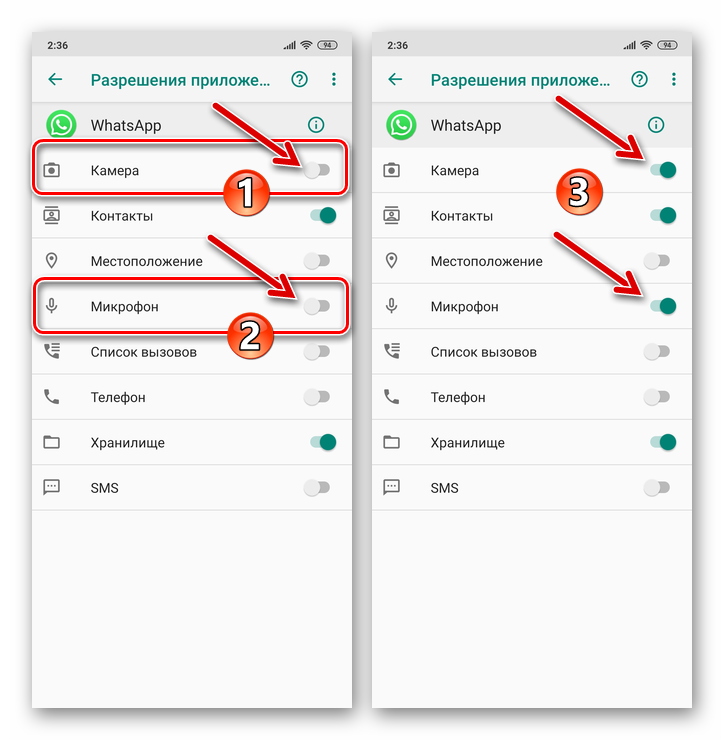
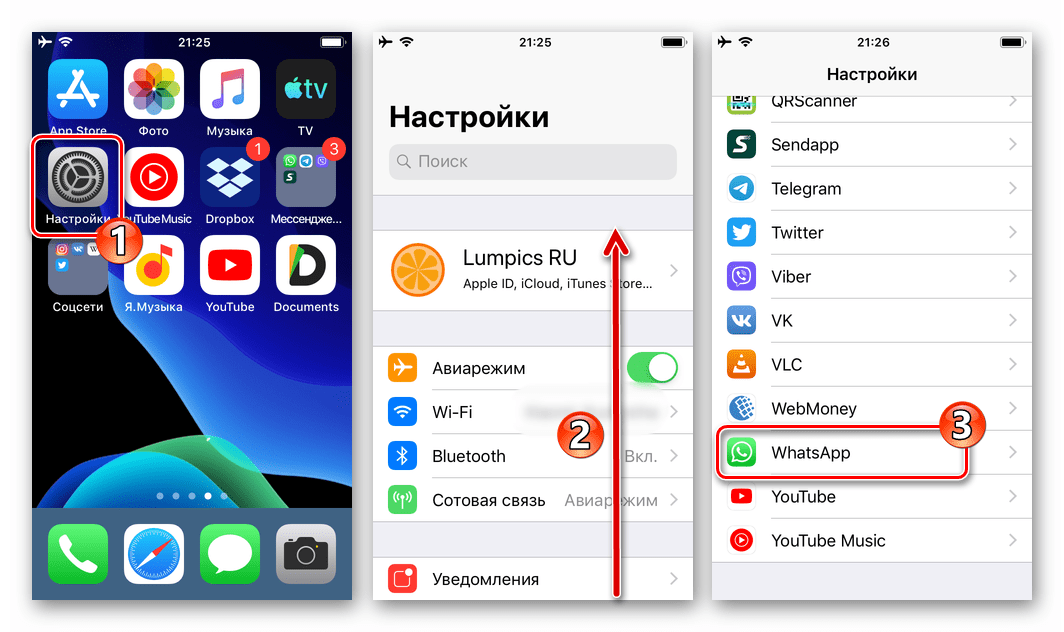

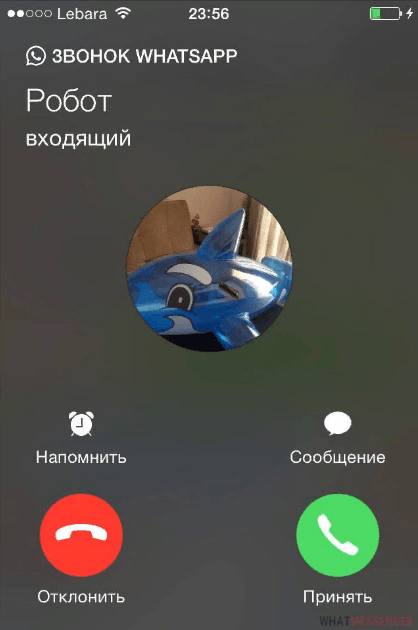
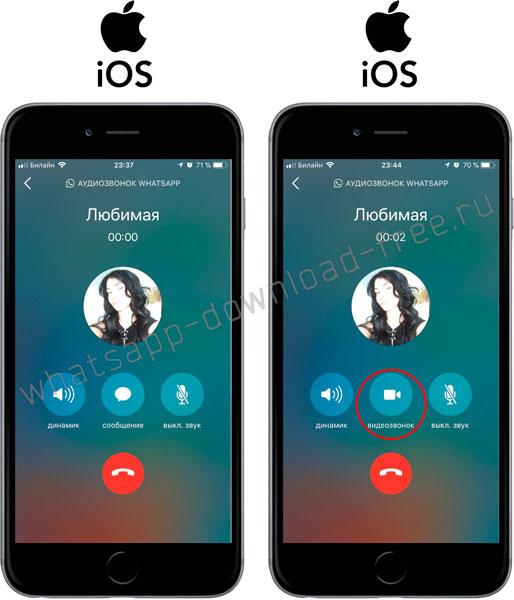
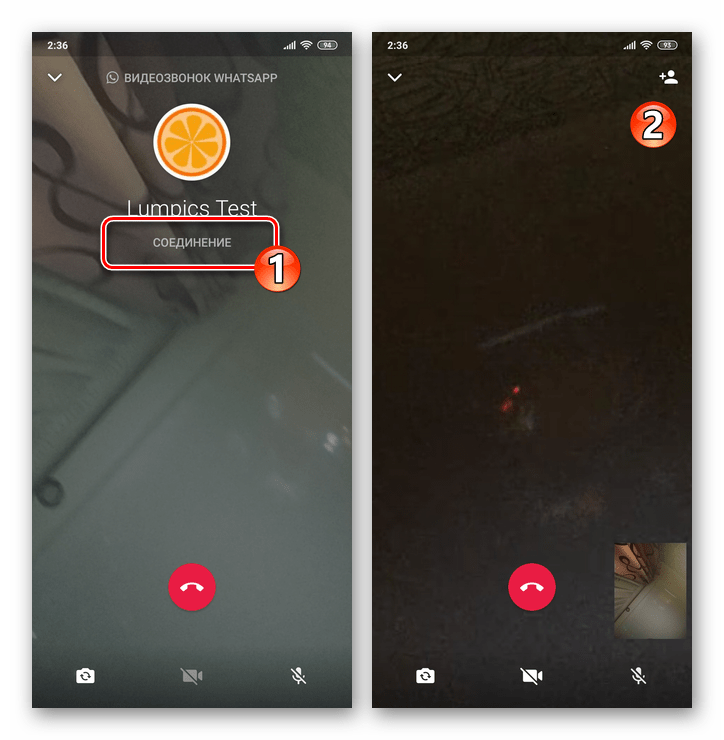
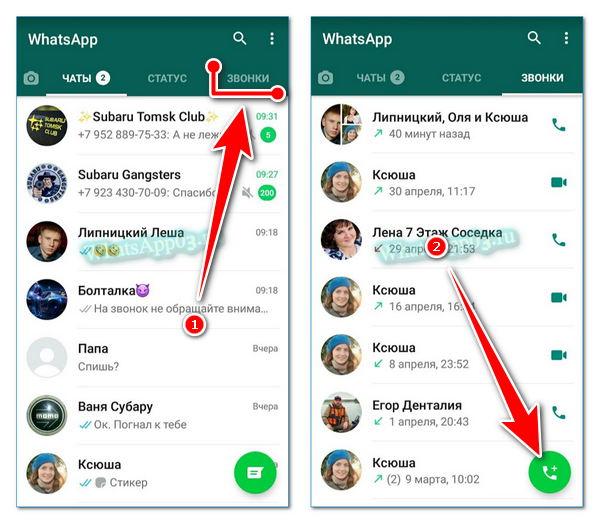
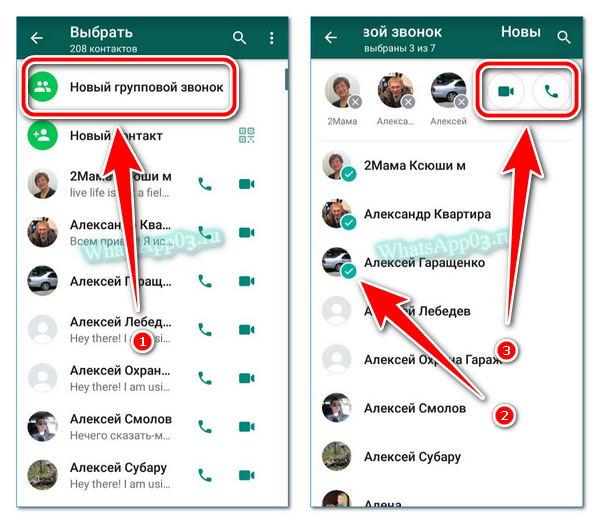
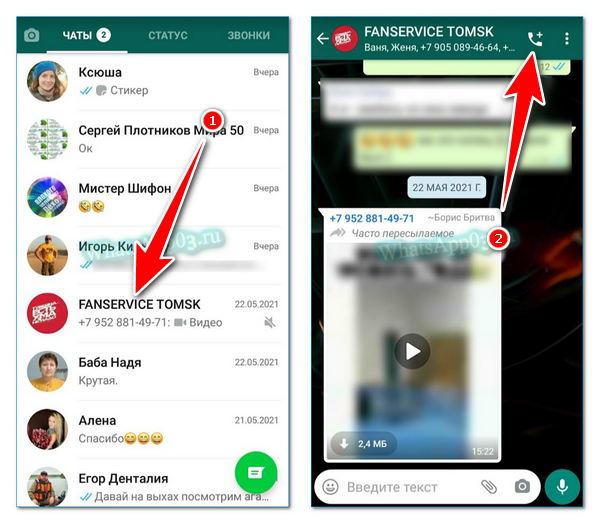
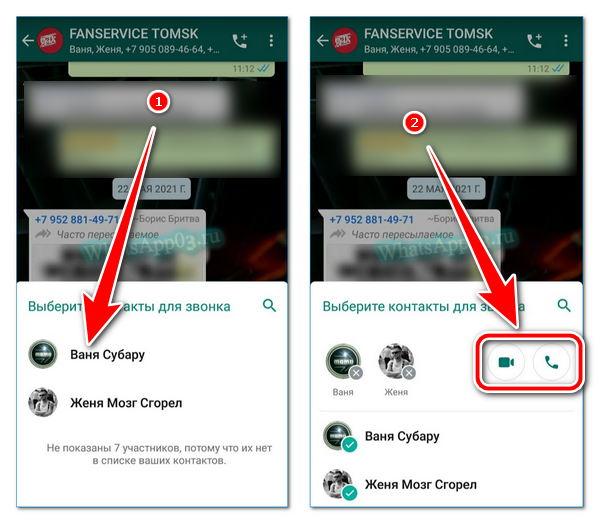
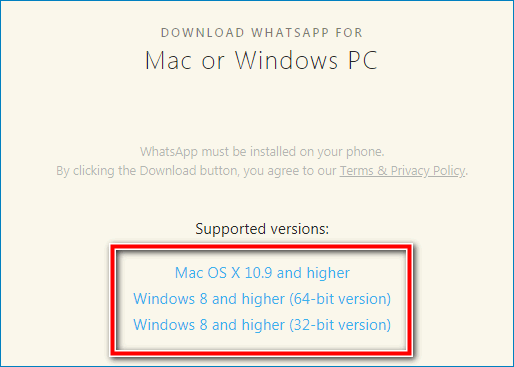
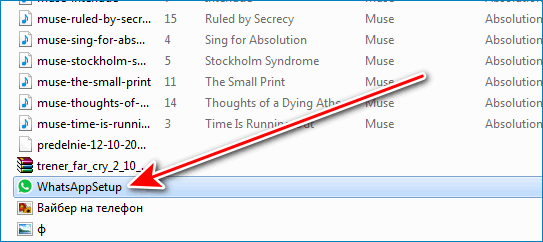
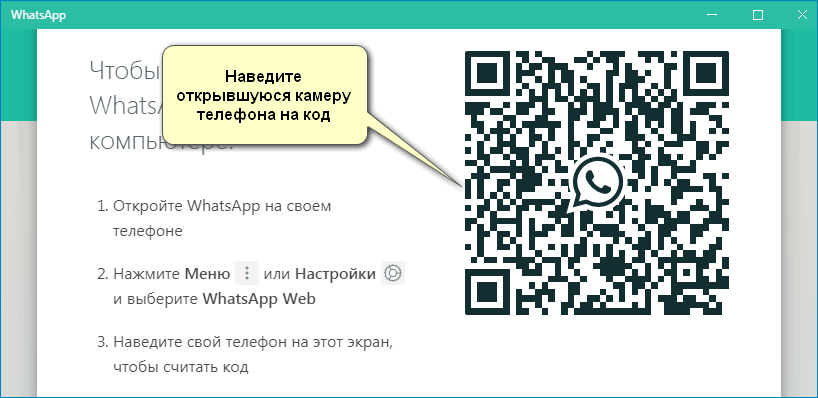
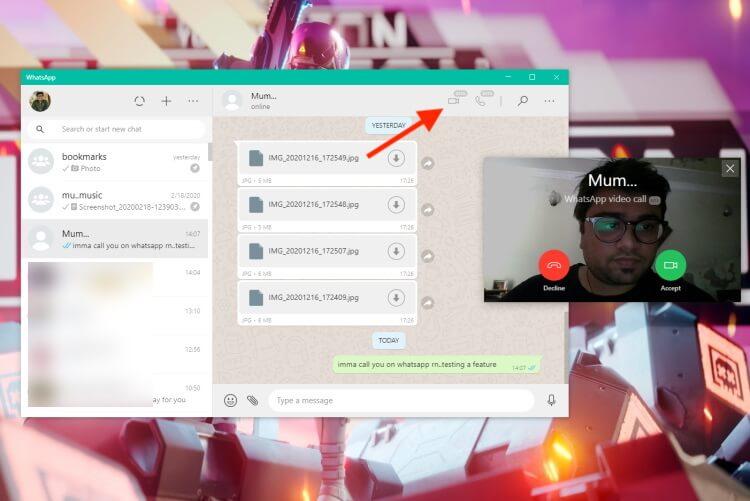

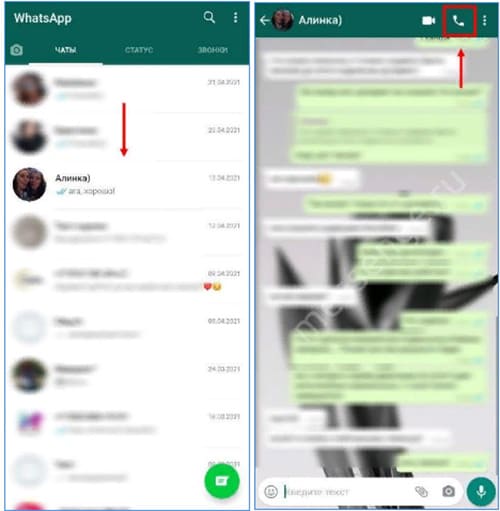
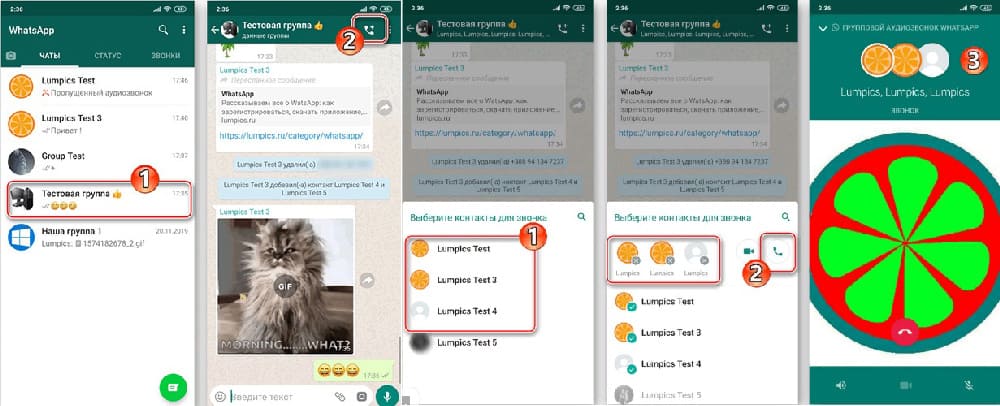
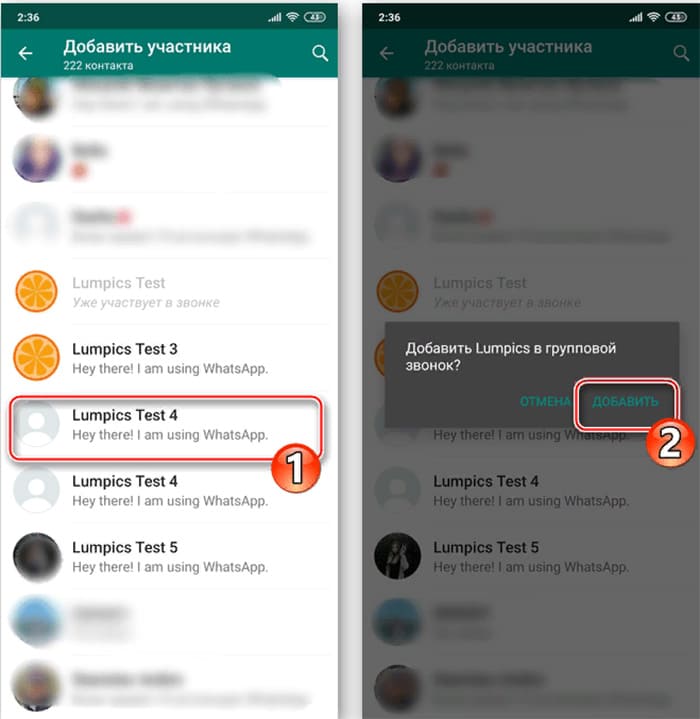
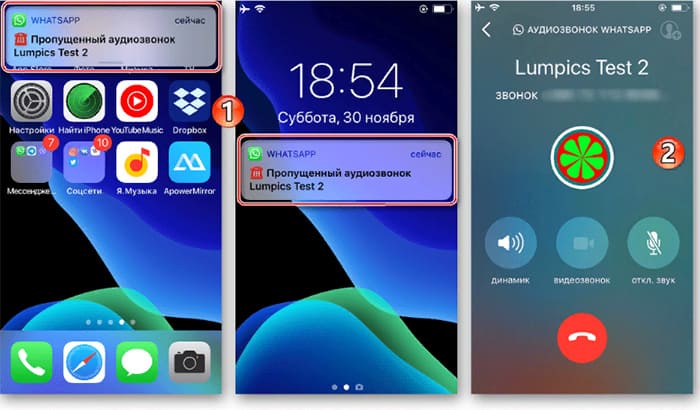
.jpg)